关闭或锁定 Windows 11/10 计算机的键盘快捷键
Windows计算机允许您使用键盘快捷键关闭锁定、切换(Lock)用户、(Switch User)注销、(Sign Out)注销、(Log)休眠或(Hibernate)睡眠。(Sleep)在Windows 7中,您可以通过“开始”菜单(Start Menu)执行此操作。在Windows 8中,您必须通过Charms Bar执行此操作。在Windows 8.1中,您可以通过Charms Bar以及WinX 菜单(WinX Menu)来执行此操作。Windows 11/10WinX Menu提供主要选项。有些人,更喜欢使用我们的免费软件HotShut.

虽然您始终可以创建关机、重新启动、注销、挂起快捷方式,但在这篇文章中,我们将了解如何使用键盘快捷键来关闭或锁定Windows计算机。
(Shut)使用键盘快捷键关闭或Lock Windows 11/10
Windows 提供了几种关闭计算机的方法。要使用键盘快捷键,您必须在桌面上。请按照以下步骤使用键盘快捷键关闭(Shut)、睡眠(Sleep)、重新启动(Restart)或锁定 Windows 10(Lock Windows 10)
- 按 Win+D
- 按 Alt+F4
- 选择您的选项
- 单击确定。
因此,您首先要做的是按Win+D或单击Windows右侧角落的“显示桌面”
现在按ALT+F4键,您将立即看到关机(Shutdown)对话框。
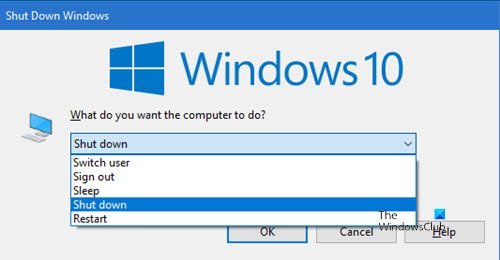
要 使用键盘快捷键锁定 Windows 计算机(lock your Windows computer),请按 WIN+L键。
Hope this helps!
interesting way to Shutdown or Restart Windows 11/10/8/7Related posts
如何Shutdown,Restart,Sleep,Hibernate Windows 10
Windows 10 PC Google Docs Keyboard Shortcuts
Windows 11/10中的CMD or Command Prompt keyboard shortcuts列表
WinKey Shortcuts以及如何创建自己,在Windows 11/10
启用Windows 10中的Caps Lock,Num Lock,Scroll Lock warning
适用于 Windows 10 的 8 个有用的键盘快捷键
36 个最佳 Windows 命令提示符键盘快捷键
Windows 10键入时Keyboard在键入时发出令人振奋的噪音
适用于 Windows 10 的 10 大键盘快捷键
如何在Windows 10中使用一个快捷方式启动多个程序
为 Windows 10 中的任何内容创建自定义键盘快捷键
Dismiss Windows 10 Notifications立即使用Keyboard shortcut
如何在Windows 10重置Keyboard设置默认设置
Windows中的Lock keyboard and mouse:Bluelife KeyFreeze
Schedule Shutdown or Restarts在Windows 11/10中使用Task Scheduler
如何在Windows 10中创建Task View shortcut
19 个最佳 Windows Powershell 键盘快捷键
在Windows 10中启用或禁用次级换档Characters Lock
Best免费Keyboard Tester software的Windows 11/10
Number or Numeric Lock不适用于Windows 11/10
